Bài viết gồm các phần sau:
A. Khởi tạo mã Secret
1. Khởi tạo mã Secret trên Điện thoại Android
2. Khởi tạo mã Secret trên thiết bị IOS
B. cấu hình quản lý truy cập web DrayTek router sử dụng mOTP
C. Đăng nhâp DrayTEK router với mật khẩu OTP
Thực hiện
A. Khởi tạo mã Secret
A1. Trên Điện thoại Android
1. Cài đặt ứng dụng "DroidOTP" của marinits.net
Vào Google Play, tìm kiếm ứng dụng DroidOTP với từ khóa “droidotp” và cài đặt
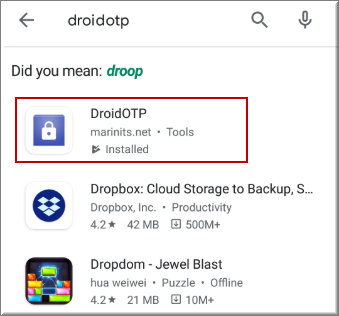
2. Khởi động DroidOTP, trong lần sử dụng đầu tiên, nhấn biểu tượng “Setting”
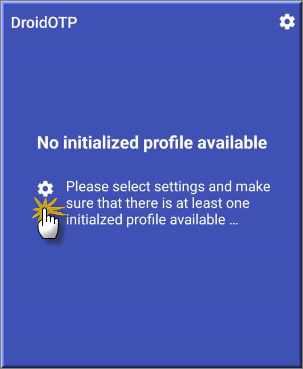
3. Nhấn Add New Profile để tạo profile mới
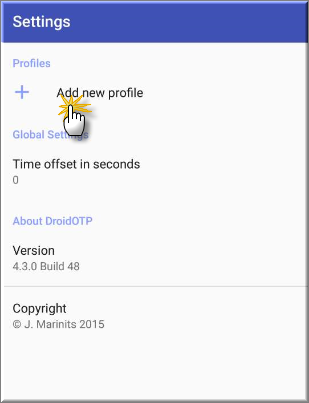
4. Đặt tên Profile
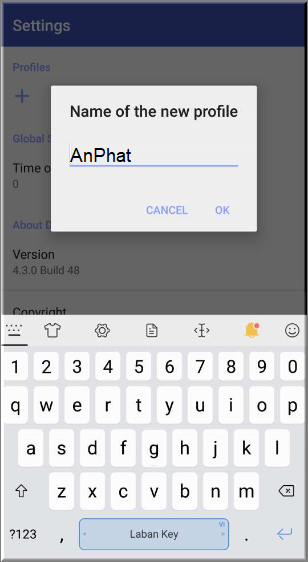
5. Chọn Initialize Secret để tạo mã Secret (mã này sẽ phải copy và sử dụng khi cấu hình trên router DrayTek)
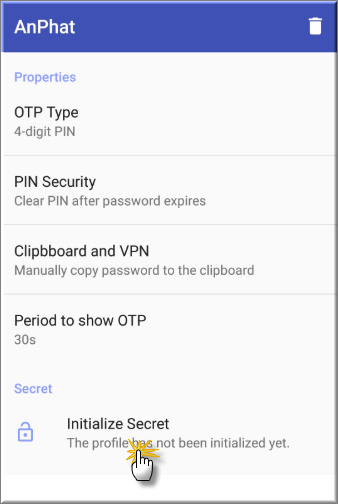
6. Lắc thiết bị để tạo mã>> nhấn OK để sử dụng
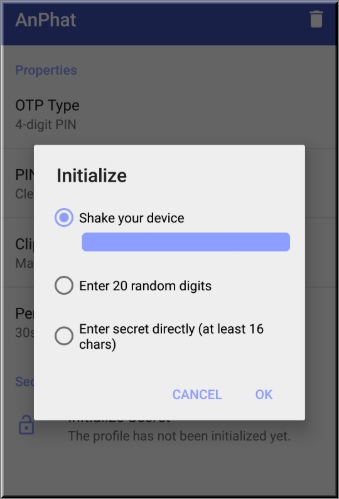
7. Lấy Mã Secret đã tạo lưu lại, và sử dụng khi cấu hình trên DrayTek
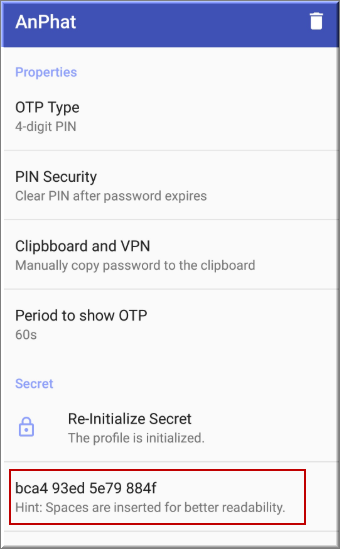
8. Chỉnh thời gian tạo OTP
Chọn Period to show OTP >> chuyển thời gian OTP thành 60s
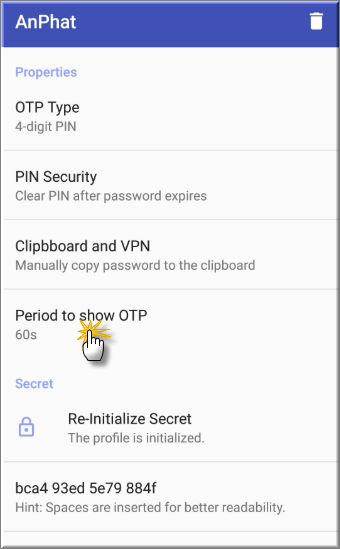
A2. Khởi tạo mã Secret trên thiết bị IOS
1. Cài đặt ứng dụng "imOTP" của marinits.net
Vào App Store tìm kiếm ứng dụng "imOTP" bằngtừ khóa “imOTP” >> và cài đặt
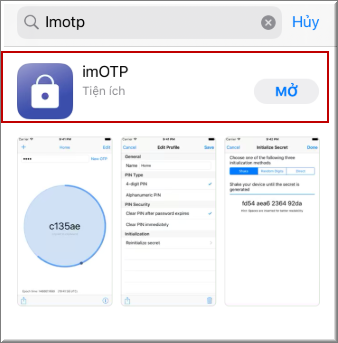
2. Khởi động ứng dụng >> nhấn biểu tượng (+) Add để tạo Profile
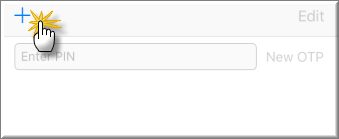
3. Đặt tên Profile>> Nhấn Initialize Secret để tạo mã Secret (mã này sẽ phải copy và sử dụng khi cấu hình trên router DrayTek )
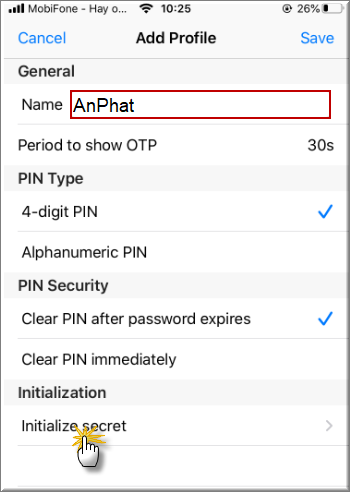
4. Lắc thiết bị để tạo mã >> Lấy Mã Secret đã tạo lưu lại, và sử dụng khi cấu hình trên DrayTek >> nhấn Done
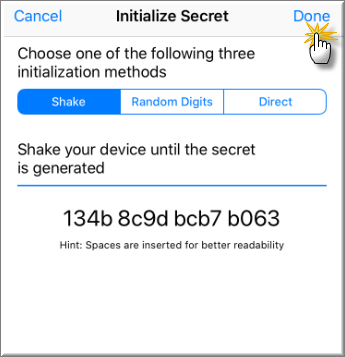
5. Chọn Period to show OTP >> chuyển thời gian OTP thành 60s
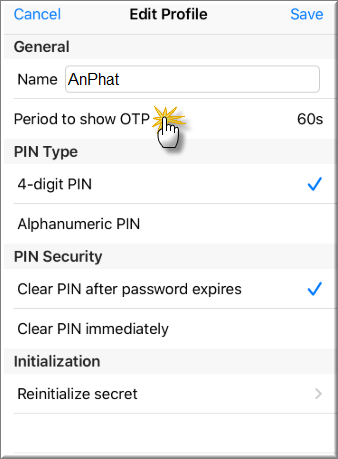
6. Nhấn Save để lưu Profile
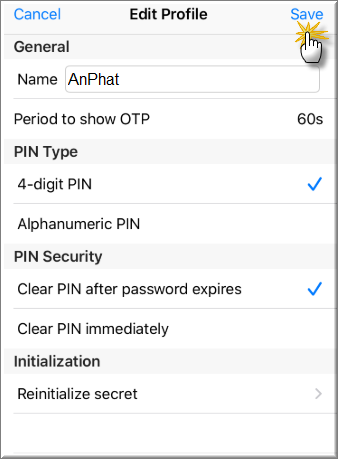
B. cấu hình quản lý truy cập web DrayTek router sử dụng mOTP
Trên Router, Vào System Maintenance >> Administrator Password Setup, Điền PIN Code (tự đặt 4 kí tự)và Secret đã lấy ở trên.
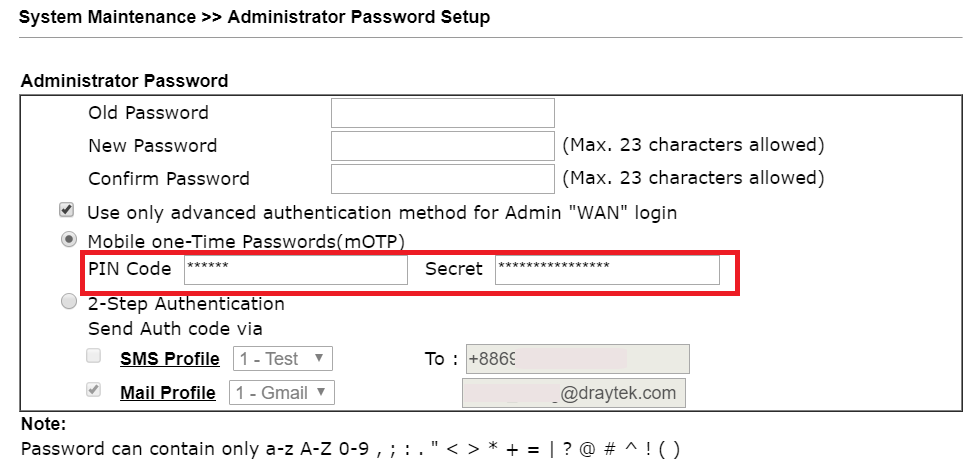
C. Thực hiện kết nối
1. Tạo mật khẩu
C1. Trên Android
Khởi động DroidOTP, chọn Profile đã tạo >> điền Pin Code được cấp >> nhấn New OTP, sẽ hiện Password để kết nối VPN
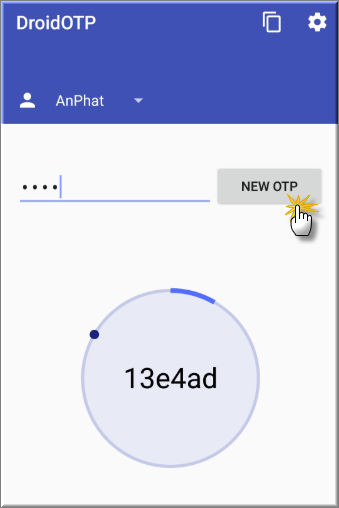
C2.Trên thiết bị IOS
Khởi động imOTP, điền Pin Code được cấp >> nhấn New OTP, sẽ hiện Password dùngđể kết nối VPN
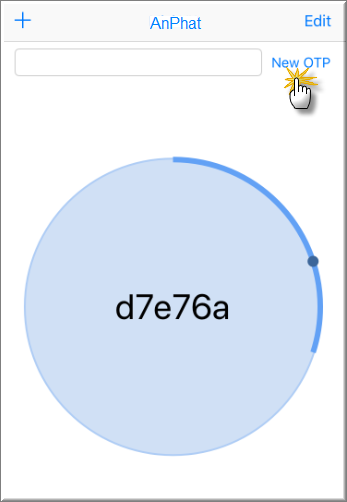
2. truy cập router từ ngoài Internet bằng IP WAN hoặc tên miền động>> đăng nhập với user “admin” và password là chuỗi OTP hiện trên app >> login
Lưu ý: Thời gian một Password tức thời tồn tại là 60 giây. Nếu qua 60 giây, password đó sẽ mất tác dụng. Muốn kết nối VPN phải dùng password tức thời khác.
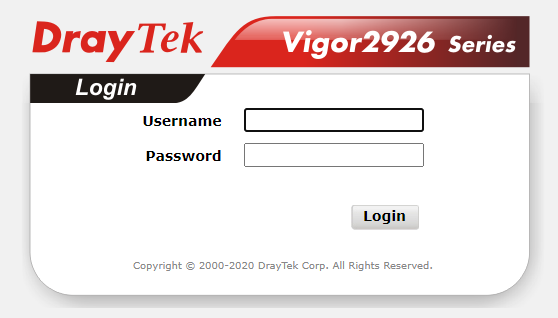
Hotline Hỗ Trợ Kỹ Thuật: 1900 633 641








